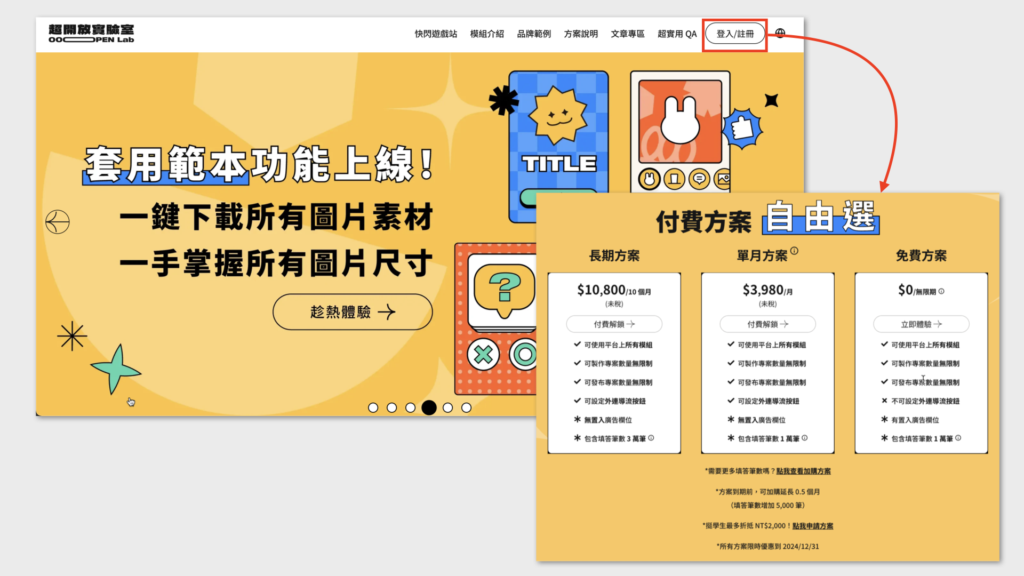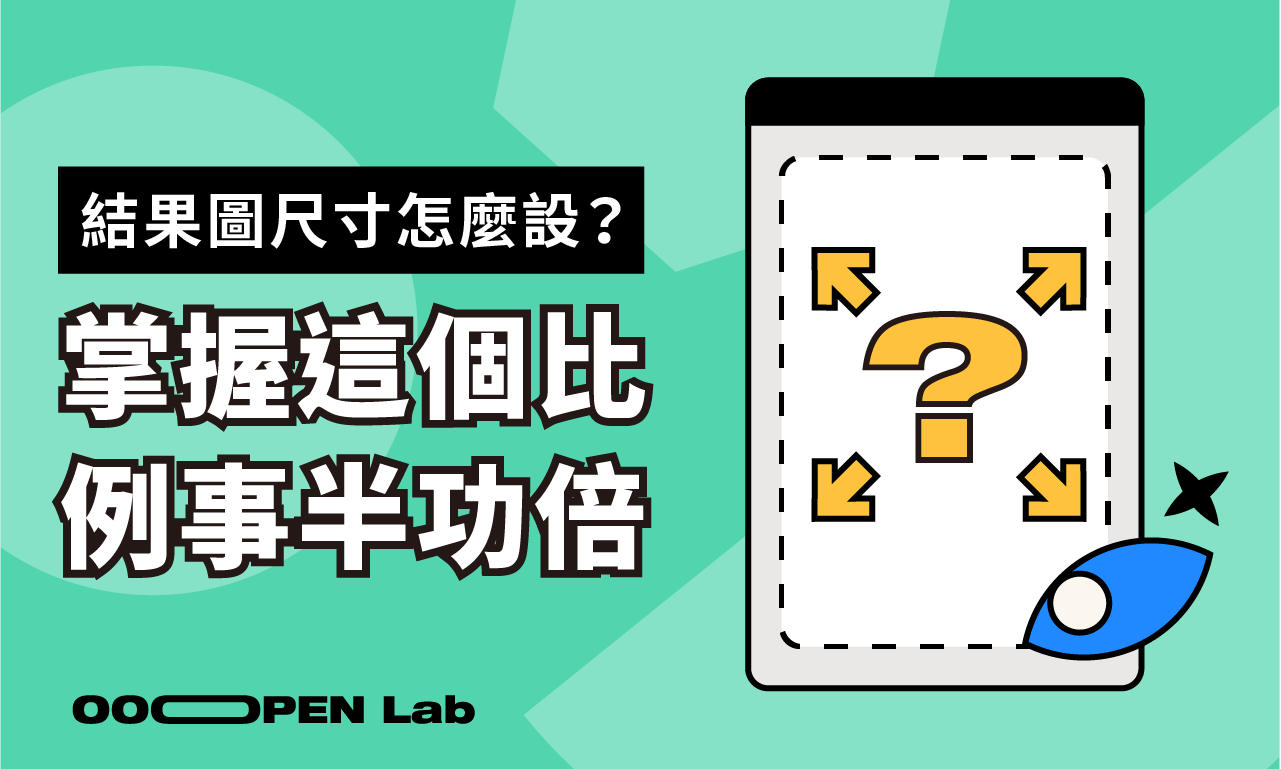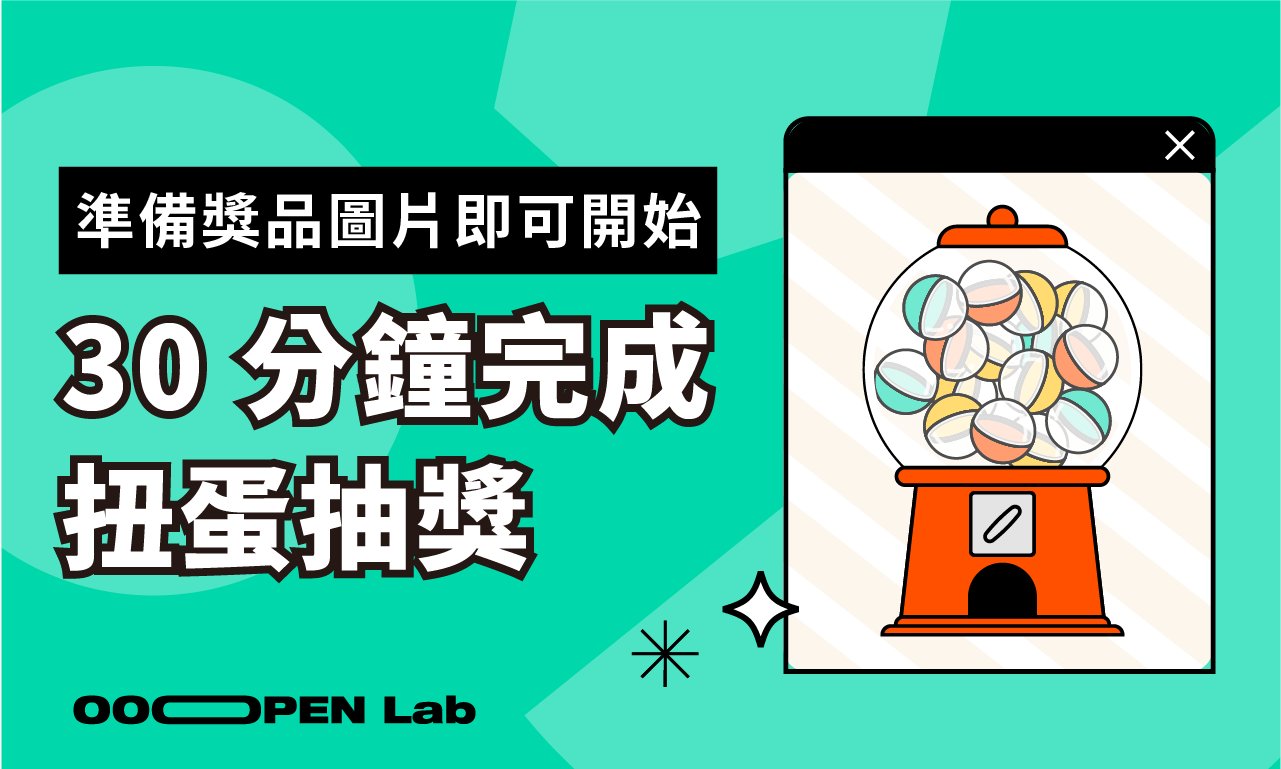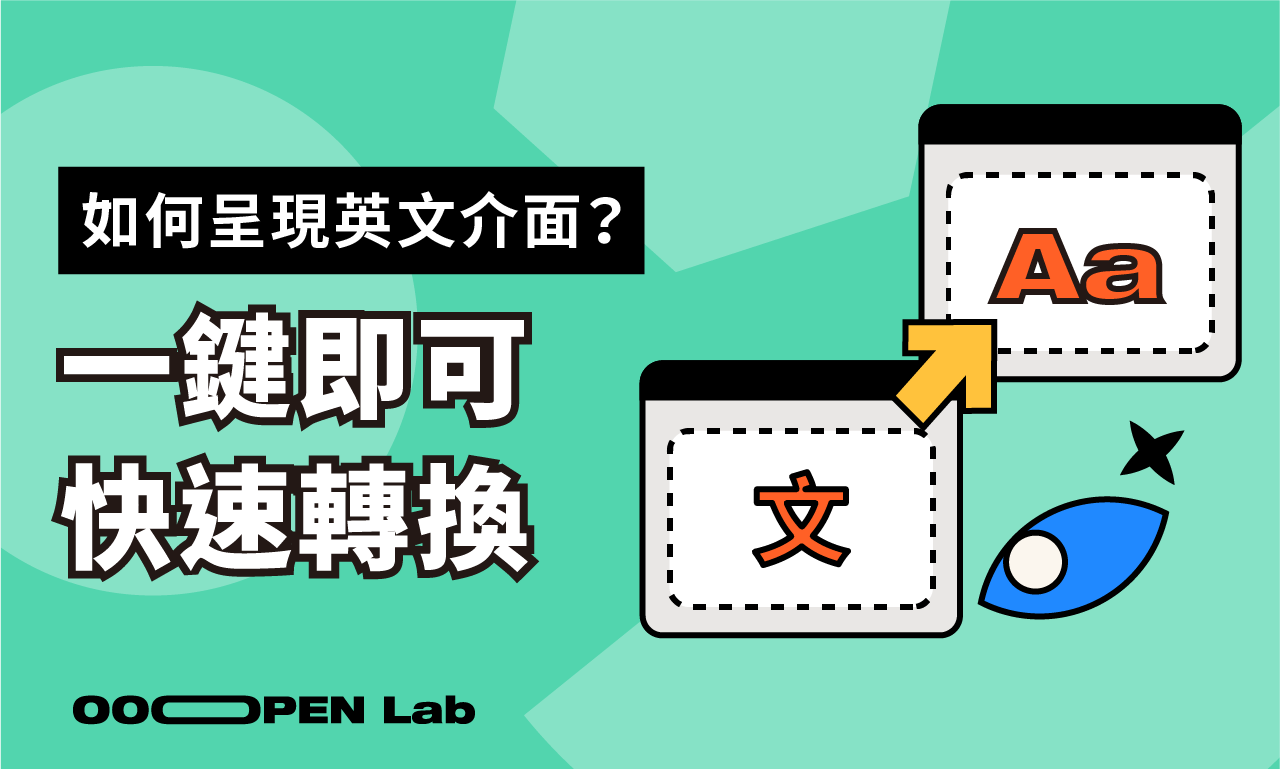這篇文章整理了進階功能中「FB Pixel + GA4」的操作步驟與說明,趕快來看看吧!
Facebook Pixel 代碼設定 8 步驟
透過埋入 Facebook Pixel(以下簡稱 FB Pixel)於 OOOPEN Lab 的專案,可以協助你搜集填答者資料,完成更精準的廣告投放!
只需要跟著以下步驟,就能順利取得 FB Pixel 代碼並完成設定:
步驟一:前往 Facebook 事件管理工具
於【Facebook 企業管理平台】首頁左側,點選「所有工具」,再前往「事件管理工具」頁面。

步驟二:開始連結資料來源
前往「事件管理工具」頁面,點選「連結資料」。

步驟三:命名像素
於頁面中選擇「網站」後點擊「連結」,為像素命名後再點擊「建立像素」。

步驟四:設定網站網址
於頁面中輸入 OOOPEN Lab 模組發布連結(https://www.ooopenlab.cc/quiz/********************),點擊「檢查」,完成後再點擊「繼續」。

步驟五:挑選設定方式
選擇「自行處理」的方式連結網站,即可於頁面最下方取得「像素編號」。

步驟六:在專案後台設定像素編號
將「像素編號」複製後,貼在超開放實驗室專案中,【分享與發布設定】頁面的 Facebook Pixel 欄位即可完成設定。

步驟七:確認埋設狀況
前往埋有追蹤碼的專案頁面,搭配 Chrome 擴充功能 Meta Pixel Helper,比對擴充功能偵測到的「像素編號」與步驟四的「像素編號」是否吻合,即可確認是否有埋設成功。

步驟八:定期追蹤數據
專案發布期間,即可於 Meta Pixel Helper 後台擷取到「PageView」、「Submit」、「ClickCTA」與「ClickShare」等數據。

GA4(Google Analytics 4) 代碼設定 11 步驟
OOOPEN Lab 也支援 Google Analytics 4(簡稱 GA4)的埋設,可以協助你瞭解瀏覽狀況和客群組成。
只需要跟著以下步驟,就能順利取得 GA4 代碼並完成設定:
- 若是你從未設定過 GA4、或是須設定全新的 GA4,請從步驟一開始
- 若你已經設定過 GA4,只是需要新增一組追蹤代碼,請從步驟四開始
(非必要)步驟一:開始設定 GA4
如果從未設定過 GA4,請前往 Google Analytics 點擊「開始測量」。

(非必要)步驟二:帳戶與資源設定
- 自訂「帳戶名稱」,並依據需求勾選「帳戶資料共用設定」。
- 自訂「屬性名稱」、「報表時區」與「貨幣」。

(非必要)步驟三:填寫商家資料、目標與資料收集內容
- 根據自身狀況選擇「產業類別」、「商家規模」,並點選「下一步」。
- 根據自身狀況選擇「業務目標」,並點選「建立」。
- 選擇所在「國家/地區」,詳閱服務條款合約後,勾選「我也接受 GDPR 要求的《資訊處理條款》,再點選「我接受」,完成設定。

步驟四:開始建立資料串流
- 於 GA 頁面中,點擊「管理」並前往「資料串流」頁面。
- 於「資料串流」頁面中,點選「網址」。

步驟五:設定資料串流並取得評估 ID
- 於「資料串流」頁面中,點選「網址」。
- 於「設定資料串流」頁面中,選擇「 https://」並輸入「ooopenlab.cc/」,並可自訂「串流名稱」後點擊「建立串流」。
- 於「網頁串流詳情」頁面中取得「評估 ID」

(非必要)步驟六:啟動 Google 信號收集功能
首次建立帳號或進行資源串流時,請前往「資源」頁面,並於「資料設定-資料收集」頁面點擊「開始使用」 Google 信號收集功能。

(非必要)步驟七:設定事件資料保留時間
首次建立帳號或進行資源串流時,建議前往「資源」頁面,並於「資料設定-資料保留」頁面,將「事件資料保留」設定為 14 個月。

步驟八:在專案後台設定 GA4 追蹤碼
將步驟五的「評估 ID」複製後,貼在超開放實驗室專案中,【分享與發布設定】頁面的 Google Analytics 4 欄位即可完成設定。

步驟九:透過「即時總覽」檢查埋設狀況
- 先開啟另一個瀏覽器分頁,前往埋有追蹤碼的專案頁面並停留。
- 前往 GA 頁面中,點擊「報表-即時」,前往即時總覽頁面。
- 過一段時間,若成功查看到即時的專案瀏覽狀況,即可確認埋設成功。

(非必要)步驟十:設定按鈕的事件參數
OOOPEN Lab 已設定好以下結果頁按鈕的事件參數,分別有:
- 點擊外連連結:對應「click_button 裡的 cta」
- 分享測驗:對應「click_button 裡的 share」
- 再玩一次:對應「click_button 裡的 replay」
要開啟這個追蹤,請依照以下步驟完成,即可開始紀錄細部事件資料。
- (頁面左下角)管理 > 資料顯示 > 自訂定義
- 點下「建立自訂維度」
- 設定「維度名稱」(自己可以辨識即可看得懂即可),而「事件參數」設定「button_name」


步驟十一:24 小時後,再次檢查埋設狀況
- 確保「即時總覽」數據顯示正常後,請至少實際填答問卷並送出一筆資料。
- 24 小時後前往後台,便可以在「報表-業務目標-事件」中,看見專案的「page_view」、「click_button」與「scroll」等資料。

GTM(Google Tag Manager) 代碼設定 3 步驟
如果你同時有 FB Pixel、GA4 與 Google AD 等不同追蹤平台,你可以透過 GTM 的功能,將 GTM 代碼設定於 OOOPEN Lab 的專案 ,即可透過 GTM 讓各平台追蹤得到專案成效,而不需前往平台一個個複製貼上!
只需要跟著以下步驟,就能順利取得 GTM 代碼並完成設定:
- 若是你從未設定過 GTM 帳號,請從步驟一開始
- 若你已經設定過 GTM 帳號,請從步驟二開始
(非必要)步驟一:開始新增帳戶
- 於「帳戶設定」你的帳戶名稱與國家/地區。
- 於「容器設定」填入專案網址,目標廣告平台則選擇「網路」。
- 詳閱「Google 代碼管理工具服務合約條款」,勾選「我也接受 GDPR 要求的《資訊處理條款》,再點選按「是」即可進行下一步。

步驟二:設定串接平台並取得 GTM 代碼
- 於「代碼管理工具」頁面點擊「新增代碼」,並將不同平台的代碼新增進 GTM 工作區中。
- 同時,於頁面上方即可取得 GTM 代碼(GTM-XXXXXXXX)。

步驟三:在專案後台設定 GTM 代碼
將步驟二的「GTM 代碼」複製後,貼在超開放實驗室專案中,【分享與發布設定】頁面的 Google Tag Mangaer 欄位即可完成設定。

想知道更多幫助專案推廣的行銷功能與技巧,那你就不能錯過這篇進階功能-行銷篇的懶人包!
現在就註冊成為創造家,開始免費試用製作全模組!
現在只要點擊右上方「登入/註冊」成為「創造家」,就能以免費方案,無限期試用、建立與發布所有專案!
免費方案目前提供無限期試用與部分功能限制,細節可以前往後台「購買方案 > 點擊展開完整功能比較表」查看細節,直到正式發布前再線上刷卡購買方案,就能在 1 分鐘內完成帳號開通並取得發布模組的權限!